win11如何设置软件开机自启 win11如何设置开机自启动软件
更新时间:2024-03-15 13:48:23作者:xiaoliu
随着Win11操作系统的推出,许多用户对于如何设置软件开机自启以及开机自启动软件的方法产生了疑问,开机自启是指在计算机启动时,特定的软件会自动运行,以便用户能够更便捷地使用相关功能。对于需要频繁使用的软件,设置开机自启则能够省去每次手动运行的麻烦。Win11系统下如何设置软件开机自启以及开机自启动软件呢?本文将为大家详细介绍Win11系统中的设置方法,帮助用户轻松实现开机自启的功能。
方法如下:
1.在电脑桌面,鼠标右键进行单击。勾选【个性化】。

2.进入设置,点击【应用】。
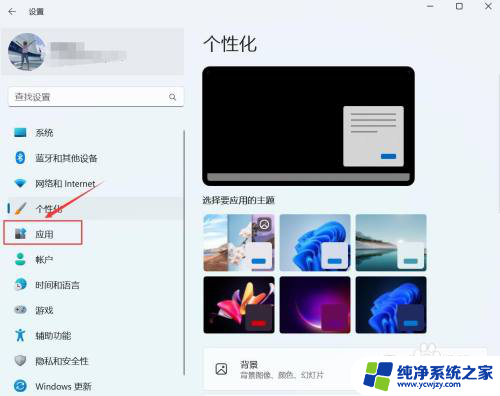
3.进入应用,点击【启动】。
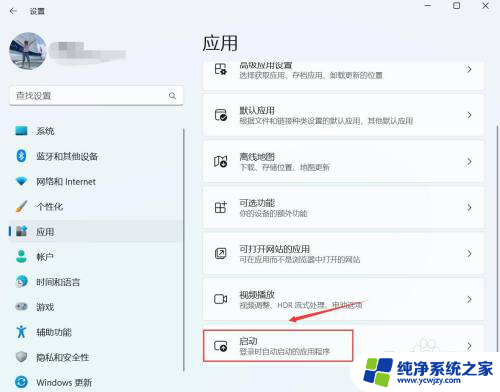
4.进入启动,找到要启动的应用。右侧按钮进行关闭或开启。
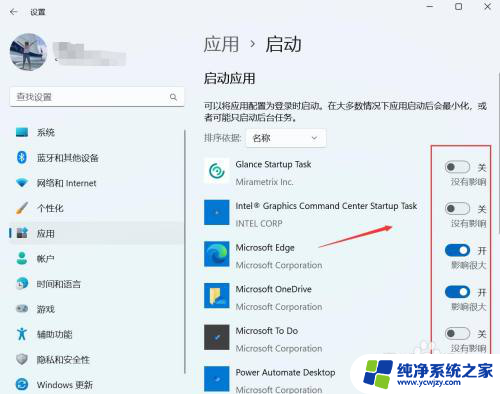
以上就是Win11如何设置软件开机自启的全部内容,有需要的用户可以按照以上步骤进行操作,希望对大家有所帮助。
win11如何设置软件开机自启 win11如何设置开机自启动软件相关教程
- win11软件开机自启动设置 Win11开机自启动软件设置教程
- 联想电脑win11开机启动软件 win11开机自启动软件设置方法
- win11自动启动的软件 Win11如何关闭开机自动启动的软件步骤
- win11如何更改软件开机启动设置
- win11开机自动开启热点 Win11如何设置开机自启Wifi热点
- 怎么关闭win11开机自启动软件 win11如何关闭开机自动启动的软件步骤
- win11如何管理开机自启动软件
- win11开机自启动在哪里设置 win11开机启动项设置位置在哪
- win11怎样关闭开机自动启动的软件 win11开机自启动软件关闭教程
- win11电脑开机设置启动项 Win11如何设置开机启动项
- win11开启讲述人后屏幕没有颜色怎么办
- win11查看计算机名
- win11 桌面备忘录
- 关掉win11自带软件的自动更新功能
- win11禁用 高级启动
- win11清除系统垃圾
win11系统教程推荐
win11系统推荐